Come rimuovere il widget mobile da Fire Stick, Fire TV, Android
Fire TV, Fire Stick e alcuni altri utenti di Android TV hanno sicuramente familiarità con l'icona del widget mobile, specialmente se lo hanno fatto sideloaded contenuto prima. L'icona è semplicemente una notifica dall'app ES File Explorer che ti informa che un file sul tuo dispositivo è stato aggiornato. L'aspetto del widget mobile spesso varia, ma il risultato finale è sempre lo stesso: un'icona fastidiosa che rimane sul lato dello schermo indipendentemente da ciò che fai.

Fortunatamente, rimuovere il widget mobile da Fire TV, Firestick e dispositivi Android è semplice e intuitivo. Di seguito tratteremo tutto ciò che devi sapere con un semplice tutorial e una guida passo passo su come rimuovere l'icona del widget mobile, il tutto senza dover hackerare o evasione il tuo dispositivo.
Garanzia di rimborso entro 30 giorni
Ricorda di utilizzare una VPN sul tuo dispositivo
C'è un crescente movimento online incentrato sui pericoli della moderna privacy su Internet. Gli utenti avvertono le persone che le agenzie governative possono facilmente spiare la nostra attività, gli ISP possono monitorare quali siti Web visitiamo e i criminali informatici possono raccogliere informazioni personali con sorprendente facilità. La buona notizia è che con una VPN affidabile, puoi evitare che tutti questi problemi diventino un problema, anche sul tuo
Firestick e Fire TV.IPVanish - Ideale per Fire Stick e Fire TV

Abbiamo utilizzato i criteri di cui sopra per ricercare e classificare le migliori VPN sul mercato, il tutto per determinare quale fosse il migliore da utilizzare su Fire TV. IPVanishè arrivato in cima a tutti i nostri test grazie ai suoi server incredibilmente veloci, alle potenti funzionalità di privacy e al software facile da usare. Offre velocità e sicurezza praticamente su ogni piattaforma, con app personalizzate leggere e facili da usare, anche su Android e Fire TV. L'installazione di IPVanish viene gestita tramite Amazon Appstore, il che significa che puoi installarla con pochi clic.
IPVanish mantiene alte le velocità fornendo una rete di oltre 1.100 server in 60 paesi diversi, tutti con download rapidi e incredibili flussi di film. Le tue informazioni sono protette con crittografia a 256 bit insieme a una solida politica di zero-logging e la tua identità è bloccata sia dalla protezione dalle perdite DNS sia da un kill switch automatico.
IPVanish offre una garanzia di rimborso di 7 giorni, il che significa che hai una settimana per testarlo senza rischi. Si prega di notare che I lettori che creano dipendenza possono farlo risparmia un enorme 60% qui sul piano annuale IPVanish, portando il prezzo mensile a soli $ 4,87 / mese.
Per ulteriori informazioni sull'esperienza IPVanish, inclusi i risultati dei test di velocità, i confronti di software e le recensioni di Netflix, dai un'occhiata al nostro completo Recensione IPVanish.
Informazioni sul widget mobile di Fire TV

Cosa causa l'icona del widget mobile sui dispositivi Firestick e Android? Ci sono pericoli associati all'errore? Copriamo tutte le basi di seguito.
Cosa causa l'icona del cerchio mobile?
Se hai mai visto la bolla fluttuante sul lato del tuo dispositivo Android o Fire TV, la prima cosa che probabilmente hai sentito è stata la frustrazione. Da dove viene questa cosa e come puoi liberartene al più presto?
In questo caso, la causa del widget bubble è semplice: un'app nota come ES File Explorer. Quando un pezzo di software installato si aggiorna sul dispositivo, ES File Explorer invia una notifica sotto forma di icona mobile. Questo significa semplicemente che un'app ha una nuova versione pronta. L'unico problema è che la bolla di solito rimane troppo a lungo, spingendo molti utenti a cercare metodi per sbarazzarsene.
Come rimuovere il cerchio del widget mobile

Pronto ad affrontare questo fastidioso punto di notifica? Segui i passaggi seguenti per disabilitarlo completamente dal tuo dispositivo Android TV o Firestick.
Passaggio 1: aprire ES File Explorer
Poiché ES File Explorer sta causando questo problema, la prima cosa che vorrai fare è avviare l'app. Cerca nella schermata iniziale del tuo dispositivo una casella bianca con un'icona di file blu e bianca che dice "ES" in una piccola nuvola. Se non lo vedi, potresti dover navigare nel cassetto delle app del tuo dispositivo. Gli utenti di Fire TV e Fire Stick possono controllare la sezione App e canali sotto la riga App recente, quindi scorrere a destra e fare clic su Visualizza tutto.
Passaggio 2: selezionare la scheda Impostazioni
All'interno di ES File Explorer vedrai un design a due riquadri. Schede come Preferito, Locale, Home e Download saranno sulla sinistra, mentre le icone con i contenuti Cloud, Musica, App e Film saranno sulla destra.
Per apportare modifiche al modo in cui ES File Explorer gestisce le notifiche, dovrai visitare la scheda Impostazioni nel riquadro di sinistra. Se non lo vedi, scorri fino a quando non viene visualizzato. Gli utenti di Fire TV e Fire Stick potrebbero dover premere a sinistra sul telecomando per evidenziare il riquadro prima di scorrere fino a Impostazioni.
Passaggio 3: disabilitare il widget mobile
Nel menu Impostazioni dovresti vedere un elenco di opzioni su uno schermo vuoto. Scorri verso il basso o tocca quello che dice Impostazioni del widget mobile del logger. Questo ti porterà a una nuova schermata con alcune opzioni aggiunte da vedere.
Per disabilitare completamente il widget Circle, fare clic su Abilita widget mobile logger. La casella di controllo all'estrema destra dovrebbe diventare bianca, il che significa che è stata disabilitata.
Passaggio 4: tornare alla schermata principale
Ora puoi uscire in sicurezza da ES File Explorer e goderti la tua esperienza di streaming senza widget. Non è necessario riavviare il dispositivo o disinstallare l'app. L'icona sarà scomparsa e, anche se è disponibile un aggiornamento dell'app, non verrà più visualizzato.
Altri modi per rimuovere il cerchio mobile
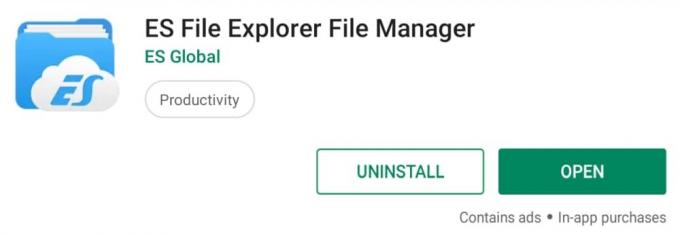
La modifica delle impostazioni in ES File Explorer è il modo migliore per sbarazzarsi del fastidioso fumetto di notifica che appare di volta in volta. Se questa opzione non funziona per te, tuttavia, puoi pensare a provare i metodi alternativi di seguito.
Disinstallare ES File Explorer
Nulla si libera dei servizi di notifica di un'app come disinstallarla dal tuo dispositivo! Sia che utilizzi un televisore Android, Fire TV o Fire Stick, puoi rimuovere fisicamente ES File Explorer dal tuo sistema per eliminare definitivamente il widget mobile. Ciò significa che non avrai più accesso a ES File Explorer, ovviamente, ma funziona in modo estremamente semplice, soprattutto se non riesci ad accedere all'app per qualsiasi motivo.
Disinstallazione di ES File Explorer su Fire TV e Fire Stick:
- Apri Fire TV e vai su menu principale.
- Sulle voci di menu nella parte superiore dello schermo, scorrere verso destra e scegliere impostazioni. Potrebbe essere necessario premere verso l'alto sul telecomando per evidenziare il menu prima di navigare.
- Scorri verso destra e scegli applicazioni.
- Nel menu Applicazioni, scorri verso il basso e scegli Gestisci applicazioni installate.
- Scorri fino a te trova ES File Explorer nell'elenco alfabetico.
- Seleziona ES File Explorer e si aprirà una nuova schermata. Scorri verso il basso e scegli Disinstallare.
- Si aprirà una schermata secondaria. Scegliere Disinstallare ancora una volta per confermare.
- Dopo un momento, ES File Explorer verrà eliminato dal dispositivo Fire TV.
Se stai utilizzando un dispositivo Android, il processo di disinstallazione sarà leggermente diverso a seconda dell'hardware che stai utilizzando. Gli utenti di smartphone e tablet possono semplicemente trovare l'icona Esplora file ES, toccare e tenere premuto per un breve secondo, quindi trascinare l'app sull'etichetta Disinstalla nella parte superiore dello schermo. Dopo aver confermato l'eliminazione, scompaiono sia l'app che la notifica.
Gli utenti di Android TV dovranno eseguire la disinstallazione in modo leggermente diverso. Seguire queste istruzioni per disinstallare ES File Explorer sui set top box di Android TV:
- Accendi il tuo dispositivo Android TV e vai al menu principale.
- Seleziona l'icona delle impostazioni per accedere a schermata delle opzioni.
- Scorri fino a Scheda App e aprilo.
- Attendi qualche istante per caricare l'elenco delle app installate, quindi scorri verso il basso e scegli ES File Explorer.
- Seleziona l'app, quindi scorri fino a Opzione di disinstallazione.
- Conferma l'eliminazione e Android TV lo rimuoverà immediatamente dal tuo dispositivo.
Sostituisci ES File Explorer con un'altra app
ES File Explorer non è l'unica app di navigazione dei file sul mercato. Esistono diverse app di terze parti che eseguono attività comparabili come ES, inclusi downloader open source che possono sostituire quasi completamente ES File Explorer senza i fastidiosi punti di notifica. Nella sezione seguente discuteremo alcune delle migliori alternative in modo da poter evitare del tutto il problema della bolla mobile.
Le migliori alternative a ES File Explorer

La maggior parte degli utenti che scaricano ES File Explorer su Fire TV o Android TV lo fanno in modo da poter caricare le app. La buona notizia è che ci sono alcuni pratici software che possono svolgere le stesse attività con la stessa facilità e non presentano frustranti bolle di notifica.
Downloader
Un'app di sideloading semplice che è uno dei migliori sostituti di ES File Explorer sul mercato. Puoi scaricare l'app direttamente dall'appstore di Fire TV, trovare collegamenti su Internet per i file apk che desideri installare, quindi digitarli nell'interfaccia di Downloader. Due clic dopo, l'app è installata, pronta per lo streaming a tuo comando.
L'aspetto negativo di Downloader è che non ha un'interfaccia di esplorazione file, il che significa che puoi usarlo solo per il trasferimento laterale, non gestire direttamente il tuo dispositivo. È difficile dire di no a qualcosa di così semplice, semplice e gratuito, tuttavia.
Per utilizzare Downloader, prendi semplicemente l'app installandola su Fire TV. Puoi cercarlo sul dispositivo stesso o inviarlo utilizzando Interfaccia web dell'app store di Amazon.
apps2fire
Poiché il sistema operativo di Fire TV è basato su Android, il dispositivo può eseguire una quantità sorprendente di software non nativamente disponibile sull'app store di Amazon. apps2fire ne approfitta consentendo di copiare le app installate da un dispositivo Android direttamente su Fire TV, essenzialmente scaricando il software senza la necessità di cavi o hacking.
apps2fire non offre alcuna funzionalità di navigazione dei file, ma ti consente di aggiungere facilmente nuove app con caricamento laterale al tuo dispositivo. Tieni presente che è necessario un dispositivo Android aggiuntivo per utilizzarlo. Installa apps2fire sul tuo dispositivo Android non Fire TV cercandolo nell'app store di Google Play o invialo utilizzando questo Link per scaricare.
adbLink
adbLink è progettato per gli utenti che desiderano un maggiore controllo su Fire TV. Il software è disponibile per tutti i principali sistemi operativi desktop e si collega a Fire TV tramite Wi-Fi. Quando è stato un collegamento stabilito, puoi gestire la cache di Fire, la struttura dei file e molto altro, tutto comodamente dal tuo desktop o il computer portatile.
Non è necessario fare nulla di speciale con Fire TV per eseguire il sideload con adbLink ed è probabilmente più facile da usare di ES File Explorer poiché puoi accedervi dal tuo PC. Per iniziare, scarica adbLink per il sistema operativo del tuo PC dal sito Web dello sviluppatore.
Ghost Commander
Un fantastico esploratore di file gratuito, gratuito e open source in grado di fare tutto ciò che ES File Explorer è in grado di fare e molto altro. L'interfaccia è più tecnica di quella a cui alcuni utenti saranno abituati, ma sicuramente fa il suo lavoro, e anche senza frustranti bolle di notifica.
Ghost Commander è disponibile per dispositivi Android e può essere trasferito su Fire TV e Android TV con relativa facilità.
ES File Explorer è sicuro?
ES File Explorer è un'app gratuita disponibile per Android e Fire TV che consente agli utenti di navigare nella struttura dei file del proprio dispositivo. Include anche utili funzioni per il sideload del contenuto, che semplifica l'inserimento di un URL e l'installazione qualsiasi apk per il tuo dispositivo Android o Fire TV, il tutto senza dover hackerare, effettuare il jailbreak o aggiungere USB Accessori.
ES File Explorer è perfettamente sicuro da usare e generalmente non provoca frustrazioni agli utenti che lo hanno installato. Il widget cerchio blu è comunque un'eccezione notevole. Seguendo le istruzioni di rimozione sopra, è possibile disabilitare l'icona mobile senza disinstallare ES File Explorer. Se stai cercando di anonimizzare il download di ES File Explorer o semplicemente vuoi una protezione sempre attiva, attiva la tua VPN non appena avvii il dispositivo.
Conclusione
L'icona del widget mobile su Fire TV, Fire Stick e alcuni dispositivi Android / Android TV è sicuramente un problema frustrante. Fortunatamente, è un problema con una soluzione semplice e veloce. Disabilitando la cerchia di notifica in ES File Explorer o sostituendo o rimuovendo l'app del tutto, puoi sbarazzarti del punto blu in bilico sul bordo dello schermo e tornare a divertirti più film.
Hai qualche consiglio per sbarazzarti del widget mobile su Fire TV? Conosci un altro buon sostituto di ES File Explorer? Lascia un commento qui sotto!
Ricerca
Messaggi Recenti
Le migliori alternative al tempo di popcorn e come stare fuori dai guai
Popcorn Time era una tecnologia di streaming online estremamente in...
Jackass è su Netflix? Come guardare film di Jackass ovunque
Se hai vissuto nei primi anni 2000, allora Jackass è sicuramente un...
Riesci a guardare Animali fantastici The Crimes of Grindelwald su Netflix?
Due anni dopo Animali fantastici e dove trovarli hanno riportato le...



